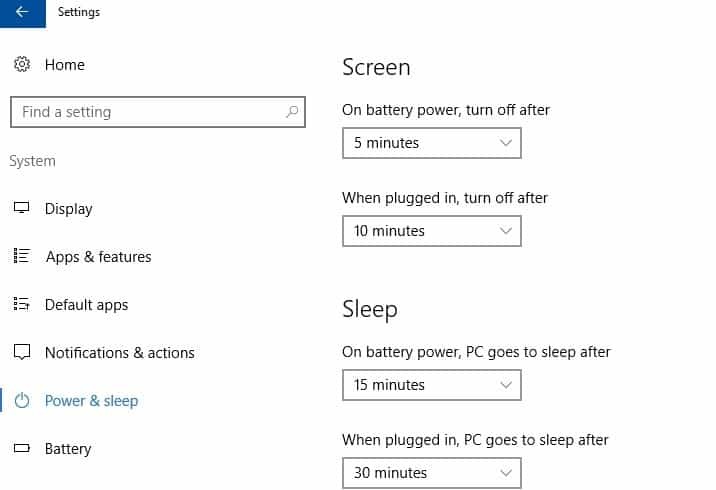Šī programmatūra saglabās jūsu draiveru darbību un darbību, tādējādi pasargājot jūs no izplatītākajām datoru kļūdām un aparatūras kļūmēm. Pārbaudiet visus draiverus, veicot trīs vienkāršas darbības:
- Lejupielādējiet DriverFix (pārbaudīts lejupielādes fails).
- Klikšķis Sāciet skenēšanu atrast visus problemātiskos draiverus.
- Klikšķis Atjaunināt draiverus lai iegūtu jaunas versijas un izvairītos no sistēmas darbības traucējumiem.
- DriverFix ir lejupielādējis 0 lasītāji šomēnes.
Elektrības padeves pārtraukums ir viens no visvairāk briesmīgajiem mirkļiem jebkura datora lietotāja dzīvē, īpaši, ja jums ir bojāta mašīna vai akumulators, kura kalpošanas laiks nav ilgāks, nekā vajadzētu. Tomēr jūs varat uzlabot akumulatora darbības laiku. Lasīt šo rokasgrāmatu lai uzzinātu kā!
Dažreiz viena un tā pati datora baterija neatbrīvo jūs no strāvas padeves pārtraukuma, jo tad dators vienkārši izslēdzas.
Vēl sliktāk ir tad, kad notiek pārtraukums, tad brīži pēc tam, kad nevarat ieslēgt datoru - un tas nepārvietosies.
Ja jums tas kādreiz ir bijis vai ir gadījies, mums ir daži darba risinājumi, kurus varat izmantot, lai atjaunotu datora darbību.
Dators neieslēdzas, bet tā ventilators to dara? Atrisiniet šo dīvaino problēmu, izmantojot mūsu detalizēto ceļvedi!
Dators netiks palaists pēc strāvas padeves pārtraukuma? Lūk, kā to atjaunot
- Pēc strāvas padeves pārtraukuma pārbaudiet, vai strāvas kontaktdakša ir pievienota
- Pēc strāvas padeves pārtraukšanas atvienojiet datoru un noņemiet akumulatoru
- Pēc strāvas padeves pārtraukuma pārbaudiet barošanas avotu
- Pēc strāvas padeves pārtraukuma pārbaudiet datora ventilatorus
- Pārbaudiet cietos diskus pēc strāvas padeves pārtraukuma
- Veiciet POST pārbaudi pēc strāvas padeves pārtraukuma
- Pēc strāvas padeves pārtraukuma pārbaudiet savu procesoru
- Saņemiet tehniķi, lai to pārbaudītu pēc strāvas padeves pārtraukuma
1. risinājums: pārbaudiet, vai strāvas kontaktdakša ir pievienota pēc strāvas padeves pārtraukuma
Dažreiz pēc strāvas padeves pārtraukuma neatkarīgi no tā, vai jūs esat sliktas vētras vidū, vai arī notiek nepārtraukta apkope jūsu enerģijas piegādātājs, pirmā tendence ir atvienot strāvas kabeli, lai novērstu pēkšņu pārspriegumu, kad tas ir atjaunots.
Pirms pārejat pie nākamā risinājuma, pārbaudiet, vai barošanas kabelis ir pareizi pievienots.
Varat arī mēģināt atvienot visu (strāvas kontaktdakšu un perifērijas ierīces) un kādu laiku vienkārši nospiest barošanas pogu. Tam vajadzētu noņemt visu atlikušo maksu.
2. risinājums: pēc strāvas padeves pārtraukšanas atvienojiet datoru un noņemiet akumulatoru
Šī ir sava veida pirmā palīdzība jūsu datoram. Vienkārši atvienojiet no jebkura strāvas avota un pēc tam izņemiet datora akumulatoru (vai klēpjdatoru).
Pēc apmēram piecām minūtēm atgrieziet akumulatoru atpakaļ, apmēram 10 sekundes turiet ieslēgšanas / izslēgšanas pogu (strāva joprojām nav atvienota) un pievienojiet strāvas avotam.
Nestrādāja? Izmēģiniet trešo risinājumu.
3. risinājums: pārbaudiet barošanas avotu pēc strāvas padeves pārtraukuma
Ja jūsu dators ir pievienots pārsprieguma aizsargam ar automātisko slēdzi, tad tas, iespējams, atslēdzās, kad notika strāvas padeves pārtraukums, un pēc tam tas tika atjaunots.
Jūsu pārsprieguma aizsargam nav automātiskā slēdža, tad, iespējams, to ir sadedzinājis strāvas pārspriegums.
Šajā gadījumā atiestatiet automātisko slēdzi vai vienkārši nomainiet pārsprieguma aizsargu, jo to nevar izmantot atkārtoti. Ja jūsu pārsprieguma aizsargam ir automātiskais slēdzis un tas atslēdzās, vienkārši atiestatiet to.
Pēc tam, kad to atkal pievienojat strāvas avotam, pārbaudiet, vai tas darbojas.
Vai meklējat labāko klēpjdatoru akumulatoru testēšanas programmatūru? Šeit ir mūsu labākās izvēles.
4. risinājums: pārbaudiet datora ventilatorus pēc strāvas padeves pārtraukuma
Ja mēģināt ieslēgt datoru un ventilators nedarbojas, kad ir ieslēgta strāvas padeve, tad arī strāvas padeve nedarbojas, un ir jāmaina vai jāmaina viss korpuss un strāvas padeve kā labi.
Ja korpuss ir pieejams un jūs palaižat datoru, dzesēšanas ventilators nedarbojas, tad problēma var būt barošana pie plates, tāpēc jums var nākties nomainiet mātesplati, vai jūsu procesors - vai abi.
Ja jūsu diski darbojas, kad CPU ir izslēgts, pēc elektroenerģijas padeves pārtraukuma, iespējams, ir ietekmējuši mātesplatē, CPU vai citus svarīgus datora elementus. Šie elementi ir pakļauti elektriskiem bojājumiem.
5. risinājums: pārbaudiet cietos diskus pēc strāvas padeves pārtraukuma
Ja dators neieslēdzas pēc strāvas padeves pārtraukuma, varat noņemt cietos diskus un ievietot citā citā datorā.
Bet, lai to izdarītu, jums ir nepieciešama kvalificēta persona, ciktāl notiek operētājsistēmas pārreģistrēšana.
Jūsu cietais disks ir salauzts? Tas nav tik slikti. Iegūstiet jaunu SSD no mūsu svaigā saraksta!
6. risinājums: pēc elektrības padeves pārtraukuma veiciet POST pārbaudi
Datoriem ir skaļruņi. Ja jūsu rīcībā ir iebūvēti skaļruņi, mēģiniet veikt POST testu, kurā tiks atskaņoti daži pīkstieni, kad dators tiks palaists.
Šo pīkstienu modelis jums paziņos, kas jūsu mašīnā ir noticis nepareizi. Kad viss ir kārtībā, tiek atsākta parastā starta skaņa.
7. risinājums: pārbaudiet procesoru pēc strāvas padeves pārtraukuma
To var izdarīt, pārbaudot ventilācijas atveres mašīnas sānos, kamēr ir ieslēgta barošana. Mātesplatē mirgo zaļa lampa.
Ja tas nav redzams, problēma, iespējams, ir ar jūsu pārslēgšanas režīma barošanas bloku (SMPS), kas atrodas CPU aizmugurē.
Viens no iespējamiem cēloņiem ir SMPS saplūšana strāvas padeves pārtraukuma vai pēkšņas jaudas (ieslēgšanas / izslēgšanas) dēļ. Šajā gadījumā nomainiet to.
Mirgojoša zaļa LED gaisma nozīmē, ka jums ir jāatiestata PSU, pēc tam dators jāiedarbina normāli.
8. risinājums: Palūdziet tehniķim pārbaudīt to pēc strāvas padeves pārtraukuma
Ja citi risinājumi nedarbojas, labāk lūdziet ierīces ražotājam pārbaudīt to.
Kāda veiksme? Informējiet mūs komentāru sadaļā.
SAISTĪTIE STĀSTI, KO PĀRBAUDĪT:
- Windows 10 Creators atjauninājums izraisa akumulatora izlādi [Labot]
- Labojums: Windows 10 paziņojums par zemu akumulatora līmeni nedarbojas
- Kā novērst barošanas problēmas sistēmā Windows 10